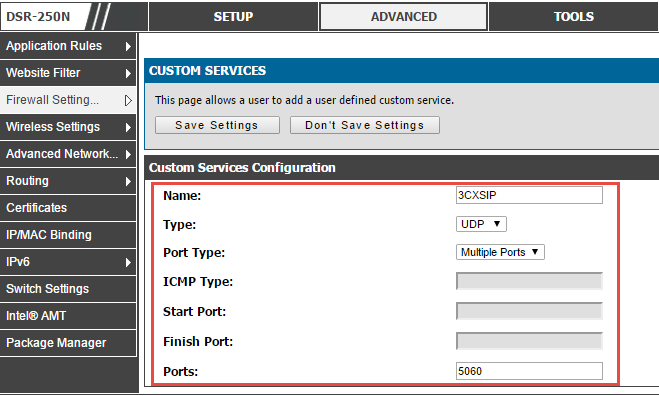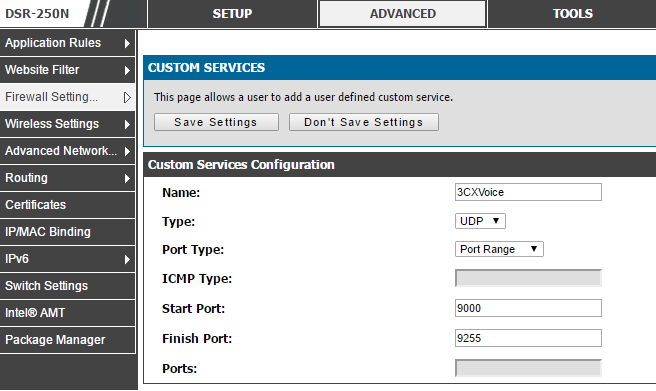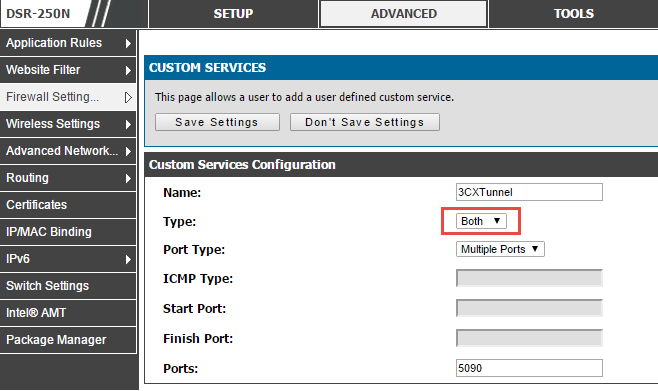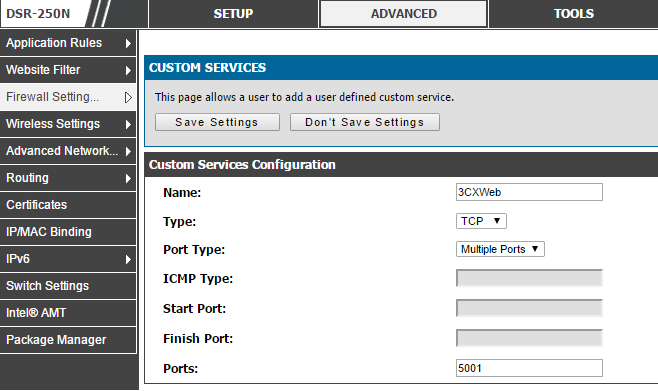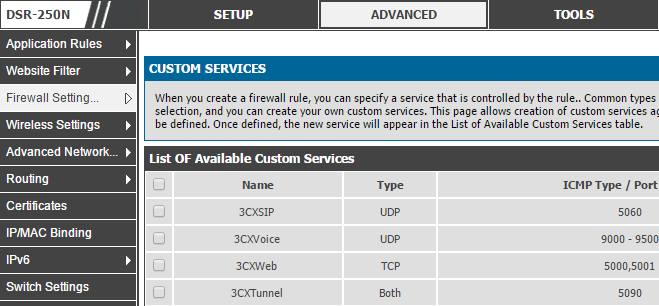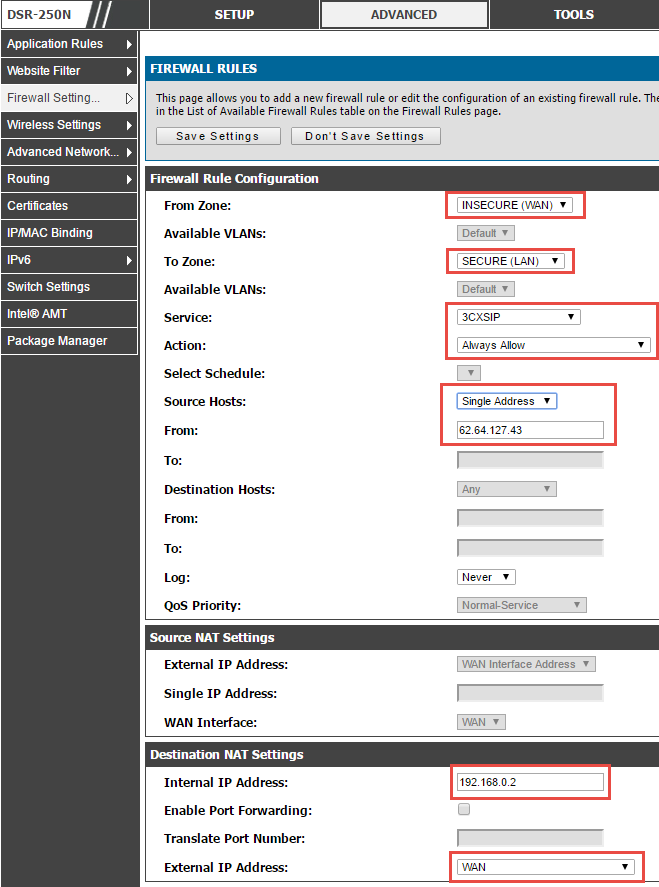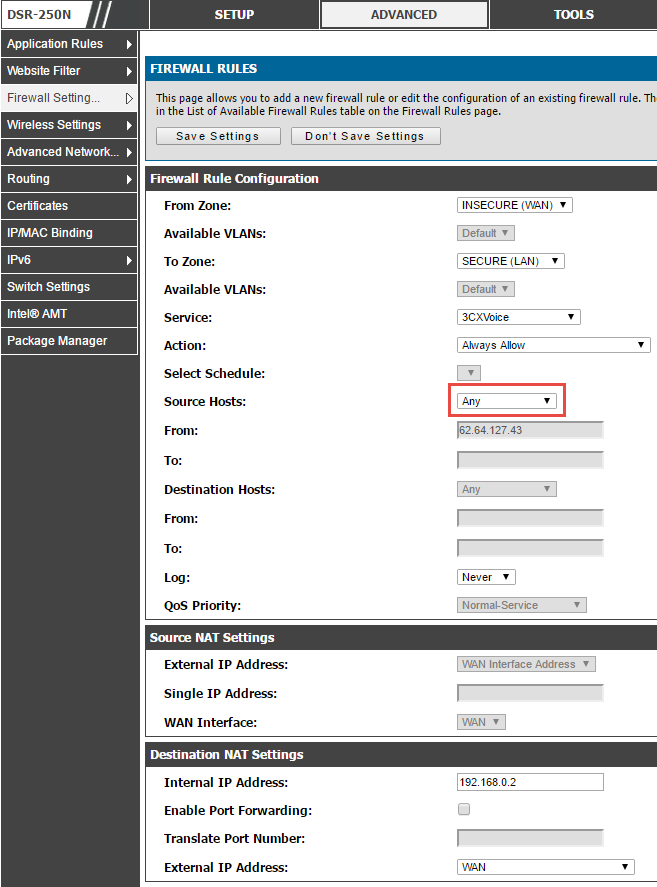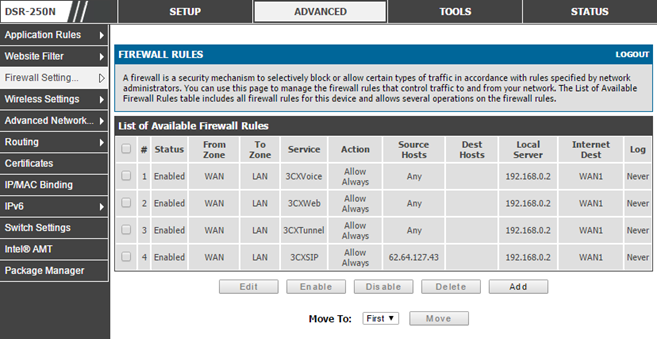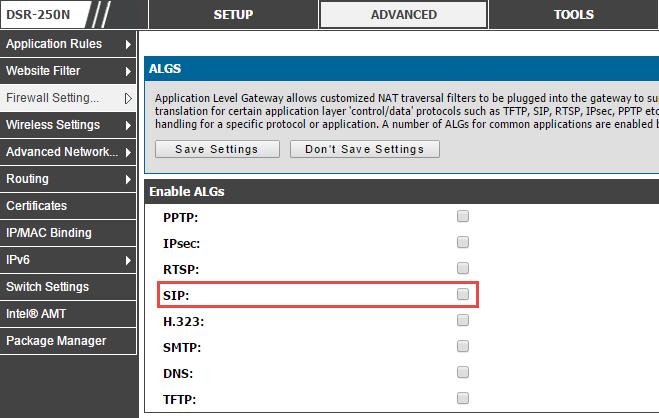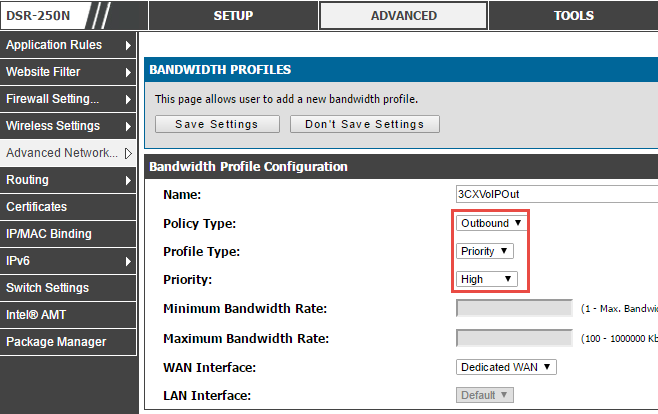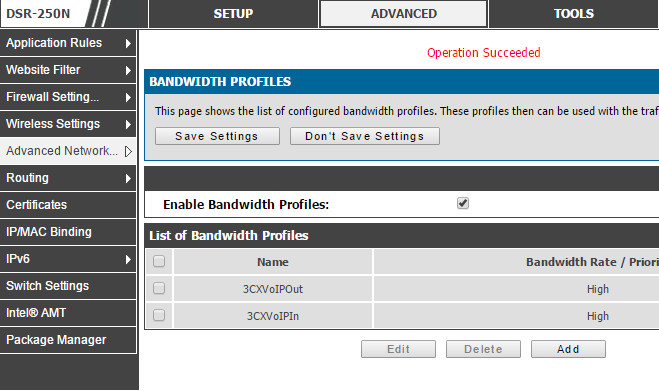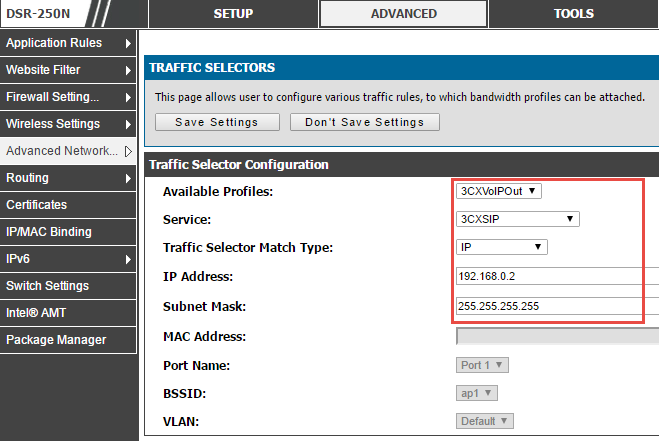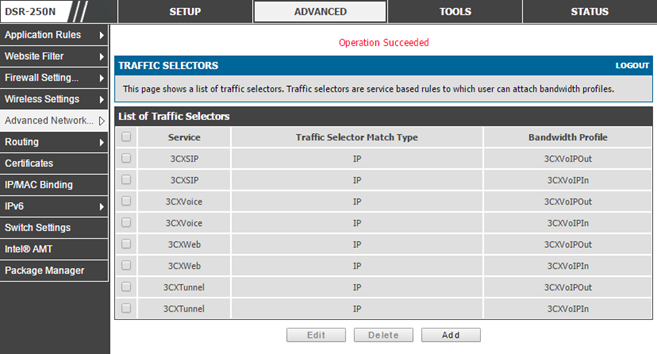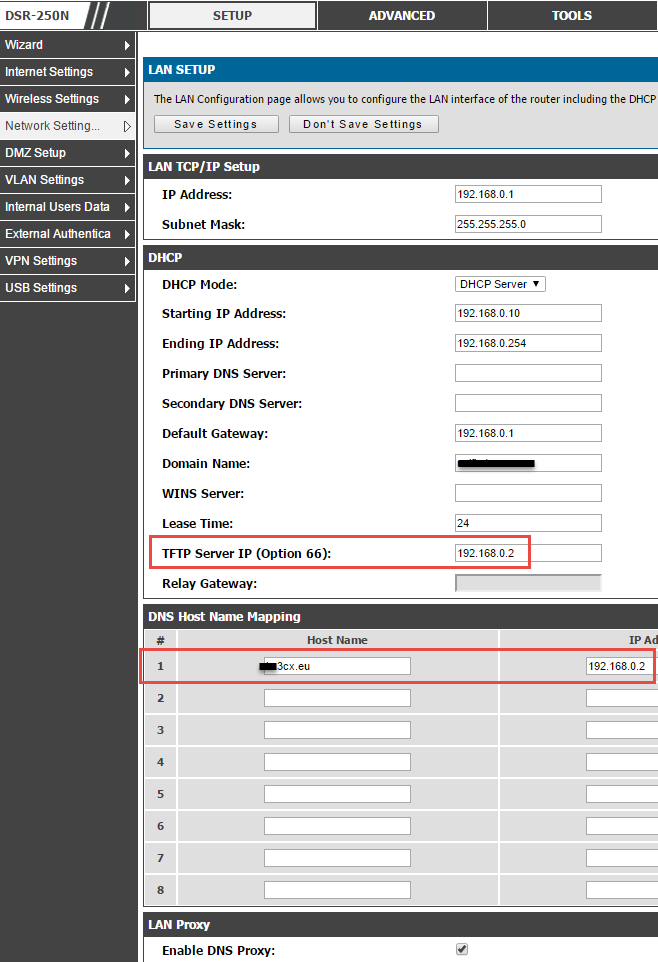Время на прочтение
3 мин
Количество просмотров 12K

В этой статье мы рассмотрим настройку сетевого оборудования на серии роутеров D-link DSR– 150 / 250 / 250N / 500 / 500N / 1000 / 1000N. Роутеры D-link DSR выбраны благодаря весьма доступной цене (от 100 $), простому интерфейсу и наличию специальных функций, отвечающих за работу с VoIP трафиком. Кроме того, они поддерживают технологию OpenVPN, которую также поддерживают некоторые SIP телефоны (например, Yealink, однако на российский рынок телефоны могут поставляться с прошивкой без OpenVPN). OpenVPN позволяет подключить удаленные телефоны к локальной сети по VPN туннелю. Это обеспечит отличную безопасность подключения и шифрование VoIP трафика.
Еще одним преимуществом роутеров DSR является возможность резервирования интернет канала. Это весьма полезно, если вы подключили SIP транки. При “падении” одного интернет канала, маршрутизатор автоматически переключится на резервный канал и все транки будут автоматически подключены снова. Такое резервирование сложно обеспечить для обычных аналоговых линий.
Скриншоты в статье соответствуют модели DSR-250N, Hardware version: A1, Firmware Version: 1.09B32_WW (международная).
1. Зайдите на роутер по адресу 192.168.10.1 с логином / паролем admin / admin и обновите прошивку с тайваньского или российского сайта D-link (прошивки для России имеют некоторые ограничения в шифровании).
2. В разделе Advanced – Firewall Settings – Custom Services создайте сервисы, которые необходимы для 3CX. В дальнейшем они используются в правилах сетевого экрана и приоретизации трафика.
Создадим сервис SIP (сигнализация). Порт сервиса 5060, протокол UDP.
Затем сервис RTP (голосовой поток) 9000-9255. Протокол UDP.
Затем сервис 3CX Tunnel – 5090. Протокол TCP / UDP.
и веб сервис 3CX. Порт 5001 (или 443) HTTPS. Протокол TCP.
В результате таблица сервисов будет иметь такой вид.
3. После создания сервисов можно перейти к созданию правил сетевого экрана в разделе Advanced – Firewall Settings – Firewall Rules. Правила должны соответствовать рекомендациям 3CX.
Первое правило публикует порт SIP 5060 сервера 3CX (192.168.0.2) для внешнего адреса (62.64.127.43), который является адресом нашего SIP оператора. Таким образом разрешается входящий SIP трафик только для SIP оператора и запрещется для всех остальных адресов. Вы защищаете 3CX от телефонных хакеров, пытающихся подключиться к системе и совершить звонки за ваш счет.
Второе правило опубликует порты RTP таким же образом, однако для всех узлов в Интернет.
Правила для 3CX Tunnel и веб сервисов создаются аналогично. В результате таблица правил сетевого экрана будет иметь такой вид.
4. В разделе Advanced – Firewall Settings – ALG’s проверьте, чтобы SIP ALG был выключен.
5. Задействуем интересную функцию роутера D-link DSR – приоритезацию VoIP трафика через WAN порт. При прохождении трафика от / к серверу 3CX, этому трафику будет присвоен наивысший приоритет, и другой интернет трафик не повлияет на работу VoIP. В разделе Advanced – Advanced Network – Traffic Management – Bandwith Profiles включим приоретизацию и создадим профили 3CXVoIPIn и 3CXVoIPOut, присваивающие исходящему и входящему трафику наивысший приоритет.
В результате таблица профилей будет иметь такой вид.
6. Далее в разделе Advanced – Advanced Network – Traffic Management – Traffic Selectors добавим описания всех видов трафика, которые нужно “ускорить”. Приоретизироваться будет трафик, поступающий с / на IP адрес сервера 3CX – 192.168.0.2. Для уменьшения объема статьи я приведу только описание для сервиса 3CXSIP. Для остальных сервисов 3CX процедура выполняется аналогично.
В результате страница приоретизации трафика будет иметь такой вид.
7. Если у вас используется Split DNS, рекомендованная для инсталляции 3CX v15, можно использовать DNS сервер маршрутизатора для указания FQDN сервера. Перейдите в раздел Setup – Network Settings – Lan Setup Configuration и укажите FQDN сервера. Кроме того, здесь же можно указать IP адрес DHCP Option 66. Запустив на сервере 3CX TFTP сервер, вы можете автоматически настраивать устаревшие телефоны Cisco.
На этом настройка маршрутизатора D-Link DSR для работы с 3CX окончена.
Настройка роутера — важный шаг при подключении к интернету. Она позволяет оптимизировать передачу данных, обеспечить безопасность соединения и управлять сетью. В этой статье мы рассмотрим пошаговую инструкцию настройки роутера D-Link DSR-250N.
Первым шагом при настройке роутера является подключение его к компьютеру. Для этого необходимо использовать сетевой кабель. Подсоедините один конец к компьютеру, а второй — к порту WAN роутера.
После соединения роутера с компьютером необходимо открыть веб-браузер и ввести IP-адрес роутера в строку поиска. Обычно IP-адрес указан на наклейке на задней панели роутера. После ввода IP-адреса нажмите клавишу Enter.
Появится страница аутентификации, где вам нужно будет ввести логин и пароль. Логин и пароль по умолчанию указаны в документации к роутеру. Когда вы введете данные, нажмите кнопку «Войти».
После успешной аутентификации, вы попадете на главную страницу настроек роутера, где сможете настроить различные параметры подключения, безопасности и сетевых служб. Обязательно сохраните все изменения после настройки роутера.
Содержание
- Описание роутера D-Link DSR-250N
- Подготовка к настройке роутера D-Link DSR-250N
- Подключение роутера D-Link DSR-250N к сети
- Вход в веб-интерфейс роутера D-Link DSR-250N
- Настройка основных параметров роутера D-Link DSR-250N
- Настройка безопасности на роутере D-Link DSR-250N
- Проброс портов на роутере D-Link DSR-250N
Описание роутера D-Link DSR-250N
Роутер DSR-250N обладает высокой производительностью и поддерживает сеть стандарта Wi-Fi 802.11n, что позволяет обеспечить высокую скорость передачи данных. Его диапазон действия позволяет охватить большую площадь и обеспечить стабильное соединение в любом уголке вашего дома или офиса.
Этот роутер также имеет встроенный мощный VPN-сервер, который обеспечивает безопасное подключение к удаленным сетям. Благодаря этому вы можете работать из любого места, не нарушая безопасности своих данных.
DSR-250N поддерживает множество функций, которые делают его идеальным решением для бизнеса: брандмауэр с глубокой инспекцией пакетов, балансировка нагрузки, защита от DDoS-атак, контроль пропускной способности и многое другое. Вы также можете использовать роутер для создания гостевой Wi-Fi-сети с отдельным паролем, чтобы разделить доступ к Интернету с друзьями и посетителями.
Роутер D-Link DSR-250N — надежное и удобное решение для построения сети в офисе или дома. Он обеспечивает высокую скорость передачи данных, поддержку безопасного подключения к удаленным сетям и множество полезных функций для бизнеса.
Подготовка к настройке роутера D-Link DSR-250N
Перед началом настройки роутера D-Link DSR-250N необходимо выполнить несколько шагов подготовки:
- Проверьте комплектацию: убедитесь, что вам доступны все необходимые компоненты, включая сам роутер, сетевой кабель, блок питания и антенны.
- Разместите роутер в необходимом месте: выберите удобное место для установки роутера, учитывая его влияние на качество беспроводного сигнала.
- Подключите роутер к сети: используя сетевой кабель, подключите один из портов на задней панели роутера к сетевому адаптеру вашего компьютера или локальной сети.
- Подключите блок питания: подключите блок питания к роутеру и включите его в розетку.
- Проверьте индикацию: проверьте индикаторы на передней панели роутера, чтобы убедиться, что он включен и функционирует корректно.
После завершения этих подготовительных шагов вы можете приступить к настройке роутера D-Link DSR-250N в соответствии с инструкцией производителя.
Подключение роутера D-Link DSR-250N к сети
Подключение роутера D-Link DSR-250N к сети можно выполнить следующими шагами:
- Разместите роутер в удобном месте. Роутер должен быть размещен в центральной части помещения для лучшего охвата Wi-Fi сигнала.
- Подключите роутер к источнику питания. Подключите один конец кабеля питания к порту «Power» на задней панели роутера, а другой конец в розетку.
- Подключите роутер к модему или кабельному модему. Подключите один конец Ethernet-кабеля к порту LAN на задней панели роутера, а другой конец – к порту Ethernet на модеме или кабельном модеме.
- Соедините компьютер с роутером. Используйте второй Ethernet-кабель, чтобы подключить Ethernet-порт компьютера к одному из портов LAN на задней панели роутера.
- Включите роутер. На задней панели роутера найдите кнопку питания и нажмите ее, чтобы включить устройство.
- Настройте подключение к интернету. После включения роутера и компьютера, откройте веб-браузер и введите IP-адрес роутера (по умолчанию 192.168.0.1) в адресной строке. Войдите в настройки роутера с помощью логина и пароля (по умолчанию admin/admin) и выполните необходимые настройки подключения к интернету.
После выполнения этих шагов роутер D-Link DSR-250N будет успешно подключен к сети и готов к использованию.
Вход в веб-интерфейс роутера D-Link DSR-250N
Для доступа к настройкам роутера D-Link DSR-250N необходимо выполнить следующие шаги:
1. Подключите свой компьютер к роутеру с помощью кабеля Ethernet.
2. Откройте веб-браузер на компьютере.
3. В адресной строке введите IP-адрес роутера. По умолчанию адрес равен 192.168.10.1.
4. Нажмите клавишу Enter.
5. Появится страница авторизации. Введите логин и пароль для входа, предоставленные вашим интернет-провайдером или указанные при первоначальной настройке роутера.
6. Нажмите кнопку «Войти» или клавишу Enter.
После успешной авторизации вы попадете в веб-интерфейс роутера D-Link DSR-250N, где сможете настроить все необходимые параметры подключения и безопасности.
Настройка основных параметров роутера D-Link DSR-250N
При настройке роутера D-Link DSR-250N возможностей для настройки основных параметров достаточно много. Рассмотрим важные параметры следующим образом:
| Параметр | Описание |
|---|---|
| Имя пользователя и пароль | Устанавливаются для обеспечения доступа к интерфейсу роутера. По умолчанию имя пользователья «admin», а пароль пустой. |
| Сетевые настройки | Здесь можно указать IP-адрес роутера, маску подсети и шлюз по умолчанию. Также можно настроить DHCP-сервер, чтобы автоматически выдавать IP-адреса компьютерам в сети. |
| Беспроводные настройки | Можно задать SSID (имя сети), режим беспроводной сети, тип защиты (например, WPA2-PSK), пароль и другие параметры безопасности. |
| Фильтрация MAC-адресов | Позволяет разрешать или запрещать доступ к сети по определенным MAC-адресам устройств. |
| Правила файрвола | Можно настроить правила для фильтрации трафика, например, ограничить доступ к определенным портам или IP-адресам. |
| Виртуальные серверы | Позволяет настроить перенаправление портов на определенные устройства в локальной сети. |
Это лишь некоторые основные параметры роутера D-Link DSR-250N, их настройка позволяет оптимизировать работу сети и обеспечить безопасность подключения.
Настройка безопасности на роутере D-Link DSR-250N
Роутер D-Link DSR-250N предоставляет множество возможностей для настройки безопасности вашей сети. Следующая таблица описывает основные настройки безопасности, которые вы можете настроить на вашем роутере:
| Настройка | Описание |
|---|---|
| Установка пароля администратора | Установите сложный пароль для доступа к настройкам роутера. Используйте комбинацию букв, чисел и специальных символов. |
| Wi-Fi защита | Включите шифрование Wi-Fi и установите сложный пароль для доступа к вашей беспроводной сети. |
| Фильтрация MAC-адресов | Настройте роутер так, чтобы он пропускал только определенные устройства по MAC-адресу. Это поможет предотвратить подключение неавторизованных устройств к вашей сети. |
| Скрытие имени сети (SSID) | Отключите отображение имени беспроводной сети (SSID) для предотвращения случайного подключения к вашей сети. |
| Firewall | Настройте брандмауэр на роутере для защиты вашей сети от несанкционированного доступа из интернета. |
| Виртуальная частная сеть (VPN) | Настройте VPN-сервер на роутере для защиты вашей сети при удаленном доступе из интернета. |
Настройка хотя бы нескольких из этих опций безопасности поможет защитить вашу сеть от несанкционированного доступа и повысит безопасность вашей домашней или офисной сети.
Проброс портов на роутере D-Link DSR-250N
Проброс портов на роутере D-Link DSR-250N позволяет направлять сетевой трафик, проходящий через определенные порты, на конкретные устройства в вашей локальной сети.
Для настройки проброса портов на роутере D-Link DSR-250N выполните следующие шаги:
| Шаг | Действие |
|---|---|
| 1 | Откройте веб-браузер и введите IP-адрес вашего роутера в адресную строку. По умолчанию IP-адрес D-Link DSR-250N — 192.168.1.1. |
| 2 | Введите имя пользователя и пароль для доступа к настройкам роутера. |
| 3 | Найдите меню «Настройки портов» или «Port Forwarding» в настройках роутера. |
| 4 | Добавьте новое правило проброса портов, указав номер порта, тип протокола (TCP или UDP) и внутренний IP-адрес устройства, на которое должен быть направлен трафик. |
| 5 | Сохраните изменения и перезагрузите роутер. |
После выполнения этих шагов, проброс портов на роутере D-Link DSR-250N будет настроен, и трафик, поступающий на указанный порт, будет автоматически перенаправлен на указанное устройство в вашей локальной сети.
Рейтинг точки доступа:
(3.9 — 10 голосов)
Дать ссылку друзьям:
Рейтинг: Пока без рейтинга
Наличие инструкции подключения и альтернативной прошивки: В наличии
Настройка подключения
На данной странице вы узнаете как подключить Wi-Fi маршрутизатор к компьютеру, а также сможете найти инструкцию по настройке на русском языке.
Сотрудники нашего информационного портала ежедневно обновляют официальные прошивки для той или иной модели устройства.
Настройка Вай-Фай
Пошаговая настройка роутера D-Link DSR-250N для Ростелеком, Билайн и других интернет провайдеров займет у Вас несколько минут и после этого вы сможете наслаждаться всеми достоинствами Wi-Fi точки доступа Д-линк.
Настройка IPTV
Если вы хотите получить последнюю версию официальной прошивки и инструкцию по подключению VPN или PPPOE и настройка IPTV телевидения для этого устройства на русском языке на ваш Email, то вам следует оставить полный, развернутый отзыв о той или иной модели Вай-Фай устройства.
Скачать прошивку для маршрутизатораЧтобы скачать прошивку для D-Link DSR-250N вам достаточно внимательно ознакомиться со страницей, на которой вы сейчас находитесь. Не забывайте оставлять свои отзывы (форма для добавления отзывов находится в нижней части страницы). Если вас не затруднит, то вы можете поделиться ссылкой на прошивку со своими друзьями. Также, если вы не нашли ответ на свой вопрос, то вы можете задать его воспользовавшись формой в нижней части сайта. У нас вы найдете последние версии драйверов для беспроводных устройств. Чтобы скачать новый драйвер, вам необходимо перейти по ссылке «Скачать прошивку», которая расположена чуть ниже.
Скачать прошивку Настройки роутера Видео как настроить D-Link DSR-250N |
|